indesign是一款非常专业的设计软件,你可以通过InDesign进行一些杂志的设计、目录的设计以及一些商业设计等,这款软件制作出来的效果是非常好的,当你使用该软件比较熟练的时候,那么你会用InDesign进行设计出一个属于自己的完美作品,目前使用InDesign软件的用户是非常多的,由于该软件的专业性,因此被多数小伙伴支持和青睐,当我们在使用InDesign进行文字排版的时候,你可以给文字设置一下好看的字体颜色、以及更改一下文字的字号、字体等,之后将文字移动到自己需要的一个位置就可以了,下面我们一起来看看如何使用InDesign进行文字排版的具体操作方法吧,需要的小伙伴可以看看方法教程。
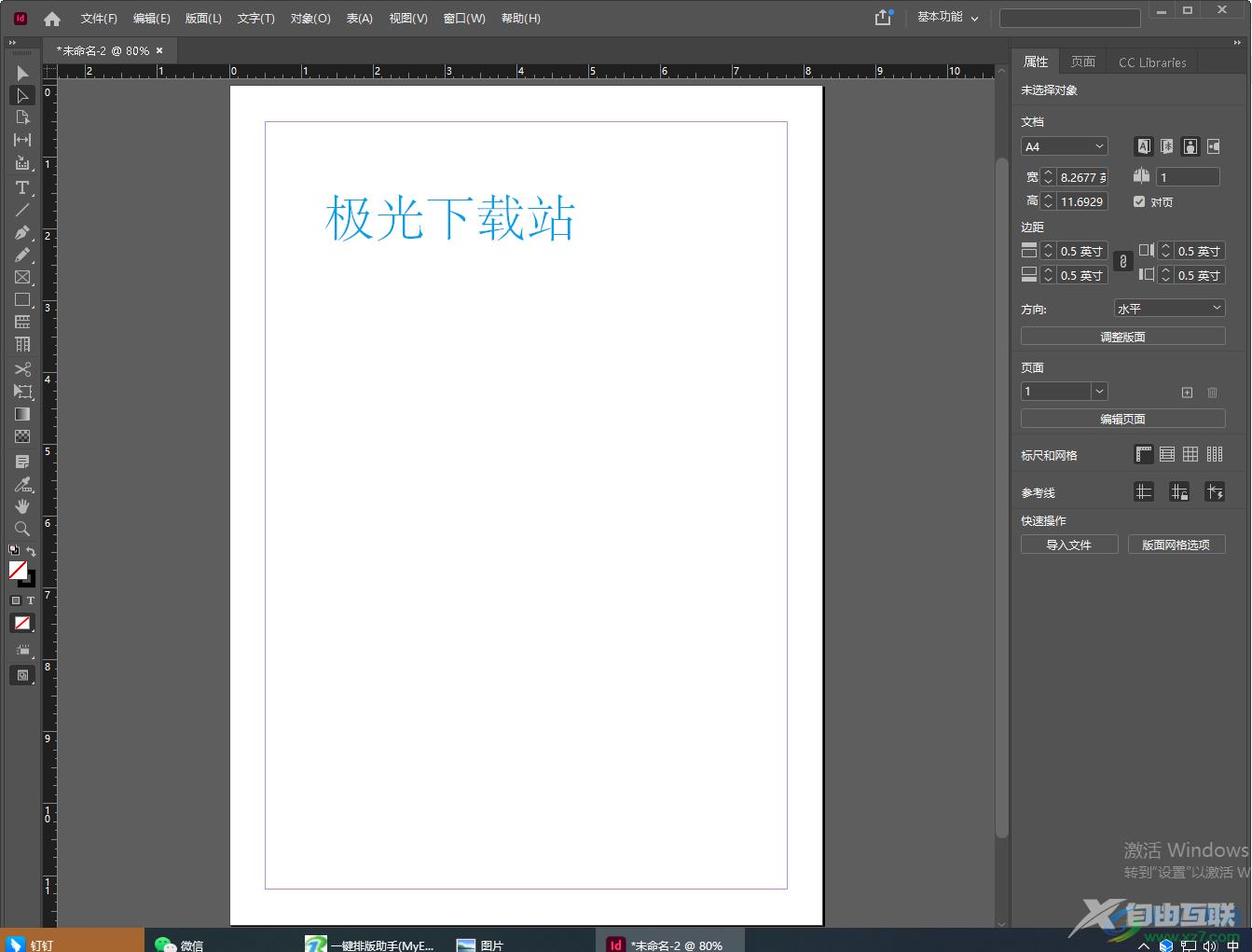
方法步骤
1.首先我们需要将InDesign进行打开,然后在打开的窗口中,点击自己需要创建的文件尺寸,之后就会进入到编辑页面。
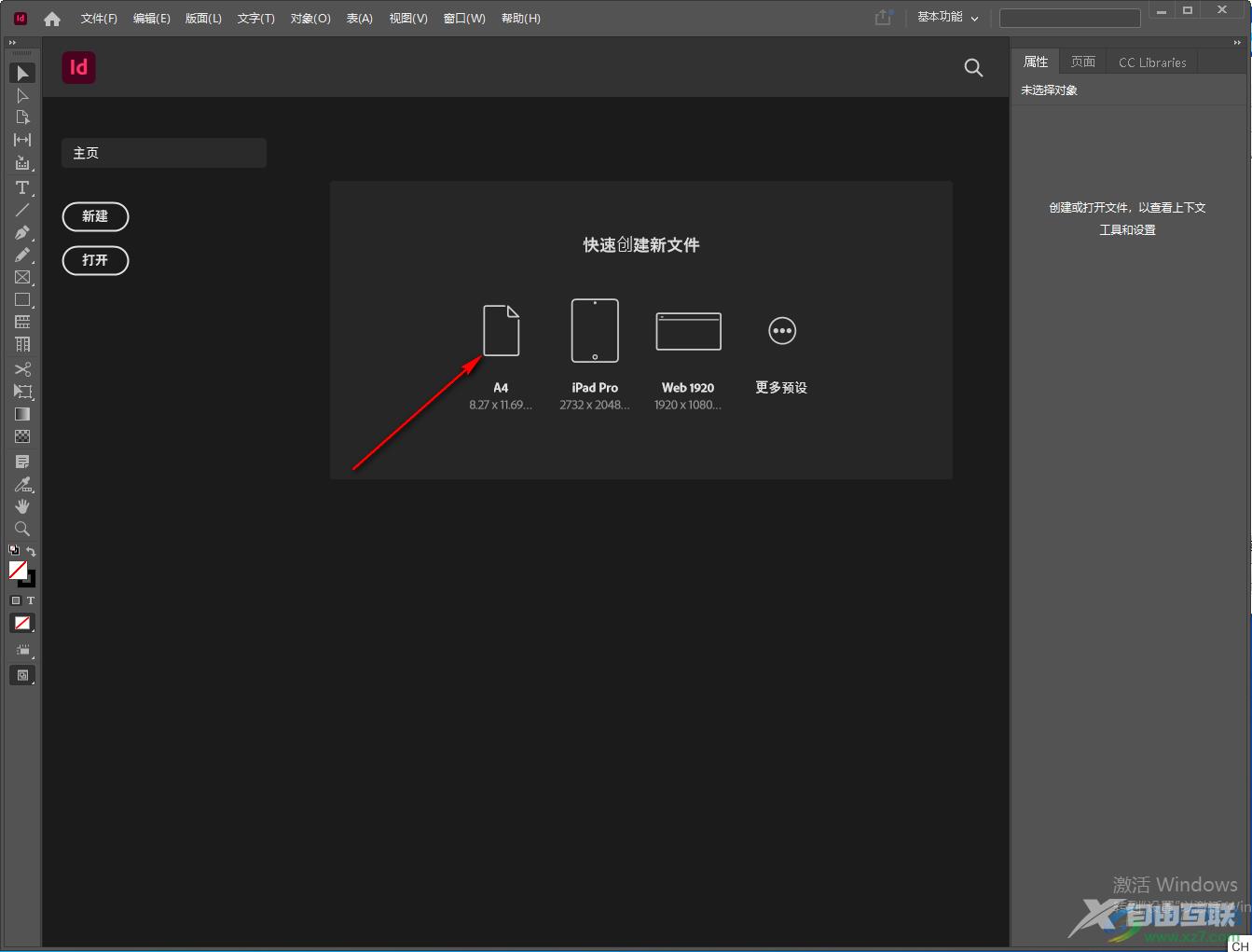
2.之后在编辑页面中会弹出一个设置边距和芬分栏的窗口,根据自己的需要来设置,之后点击确定。
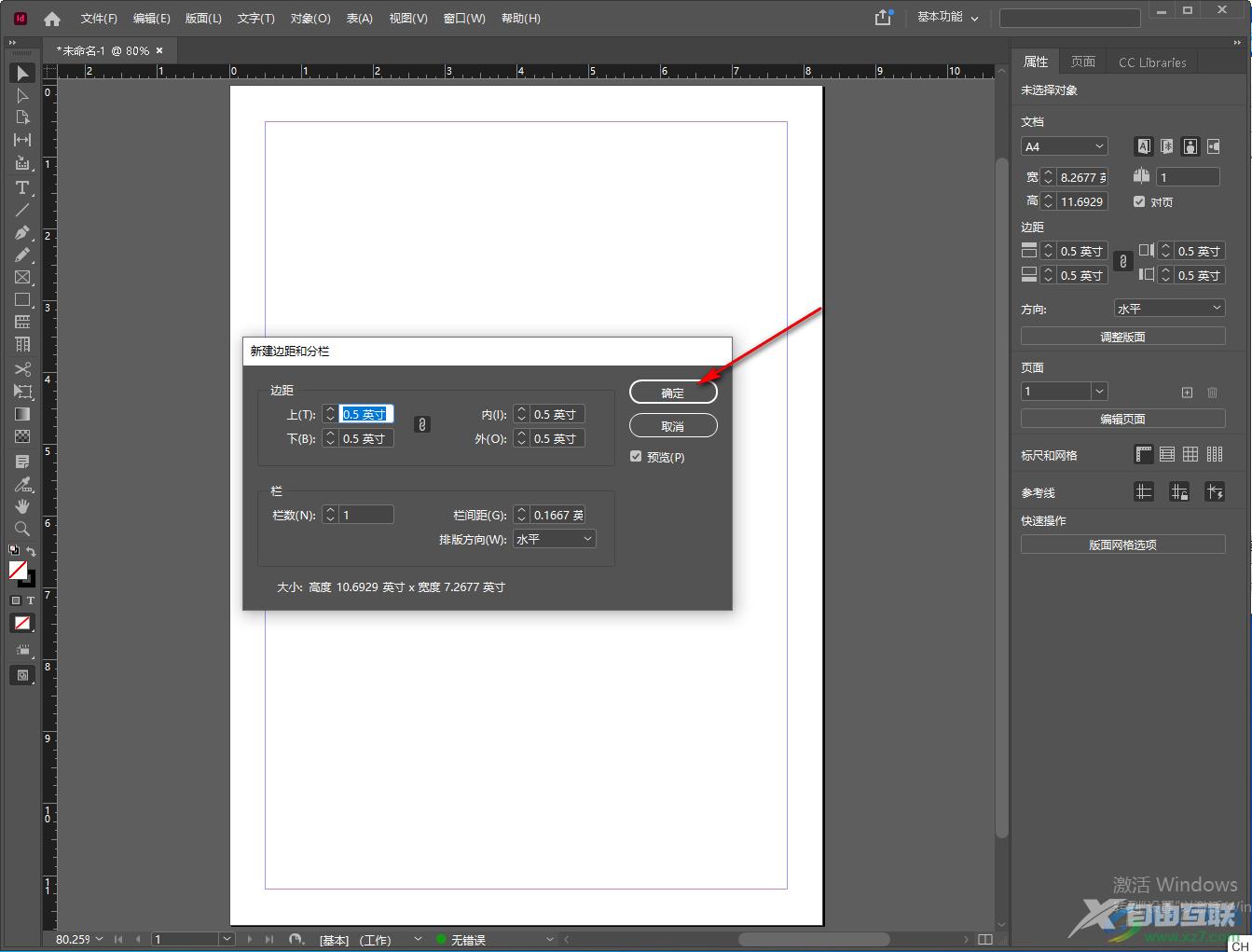
3.然后在左侧的工具栏中点击【T】图标,然后再用鼠标在空白文档中框选出一个文本框,在框中输入文字内容。
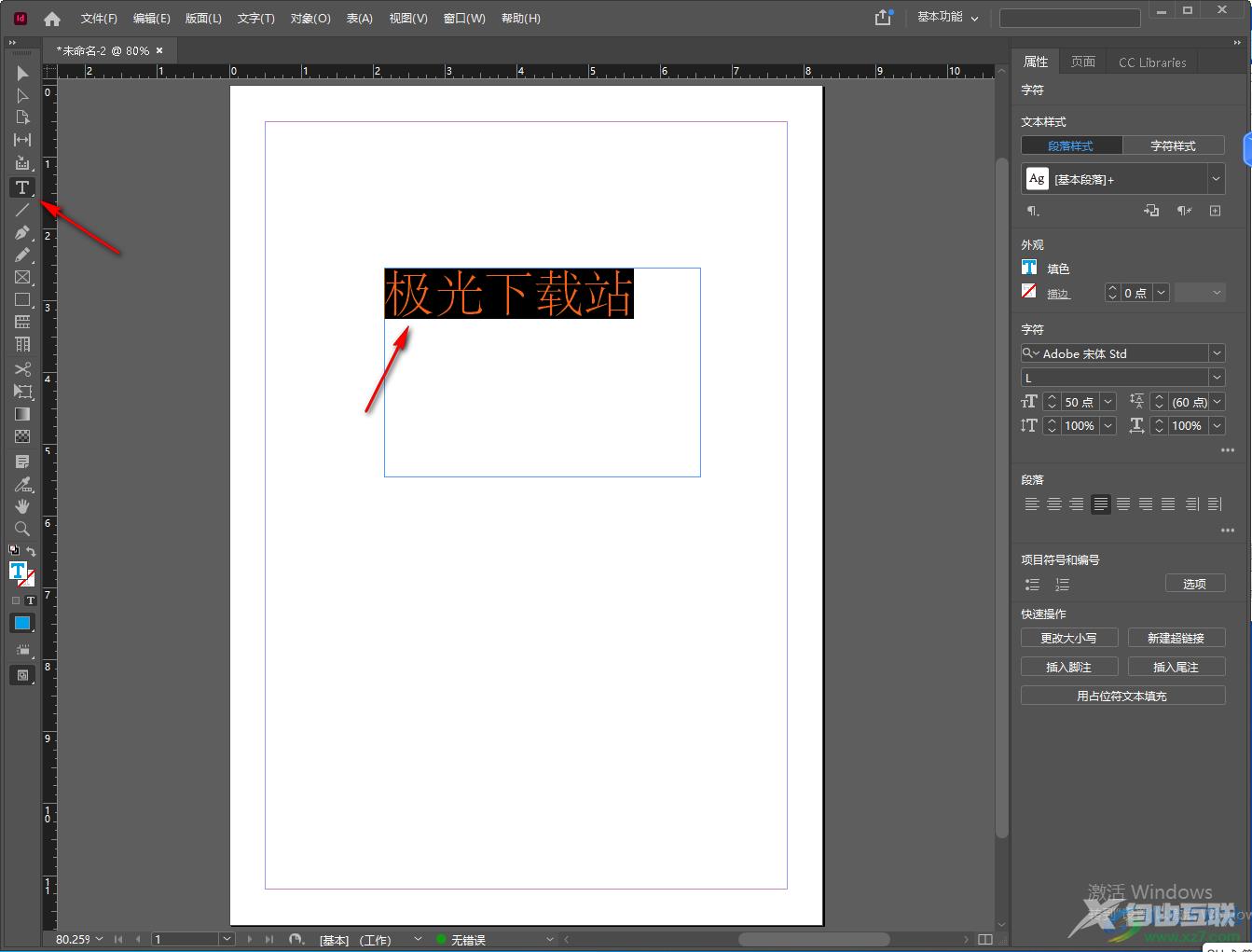
4.接着将文字选中,在右侧的【属性】页面下,你可以给在【填色】那里点击一下,给文字选择一个好看的颜色,然后在下方的箭头所指的位置,给文字设置一下字体大小。
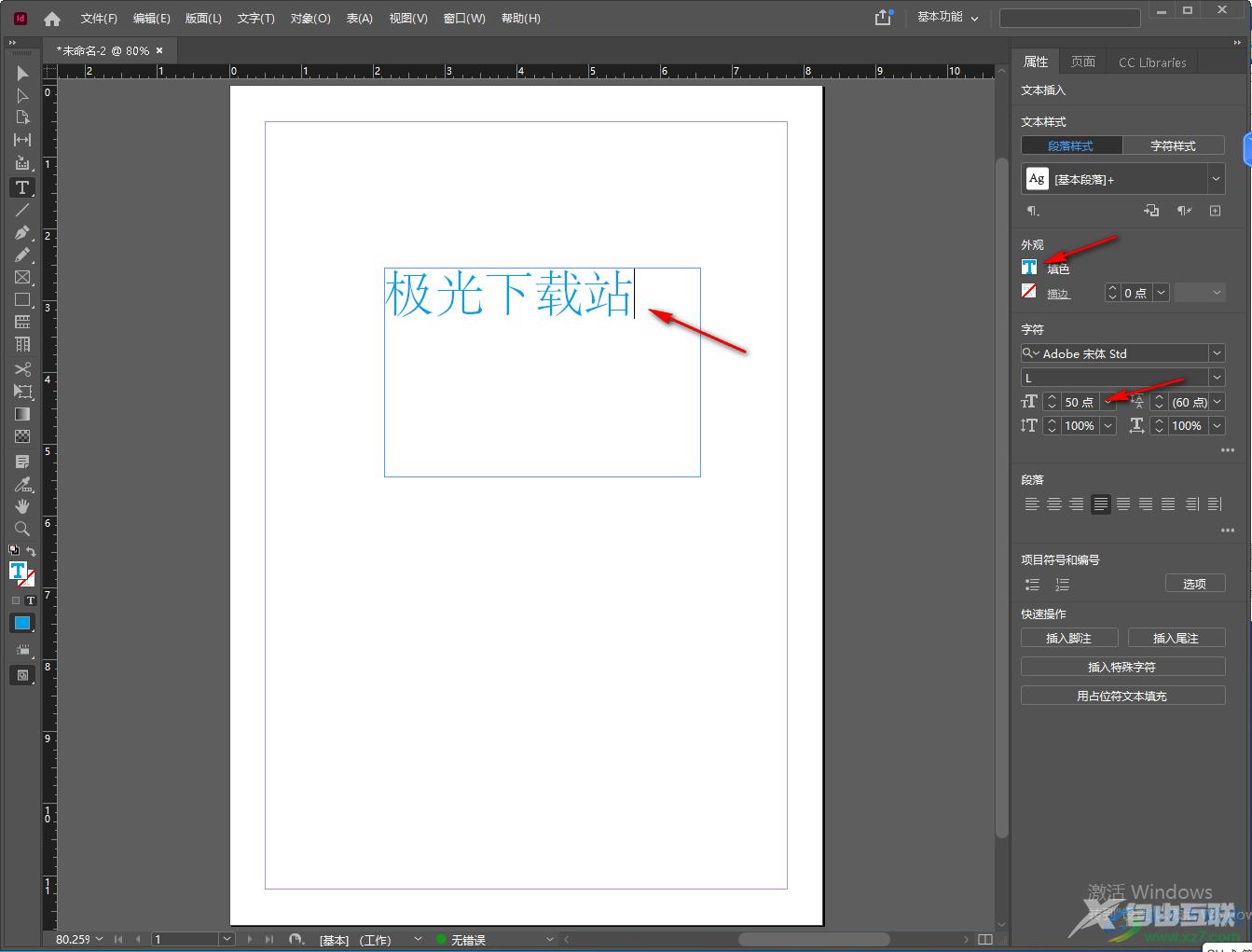
5.接着在左侧的工具栏中选择【移动工具】,用鼠标将我们编辑好的文字移动到自己需要的一个位置即可。
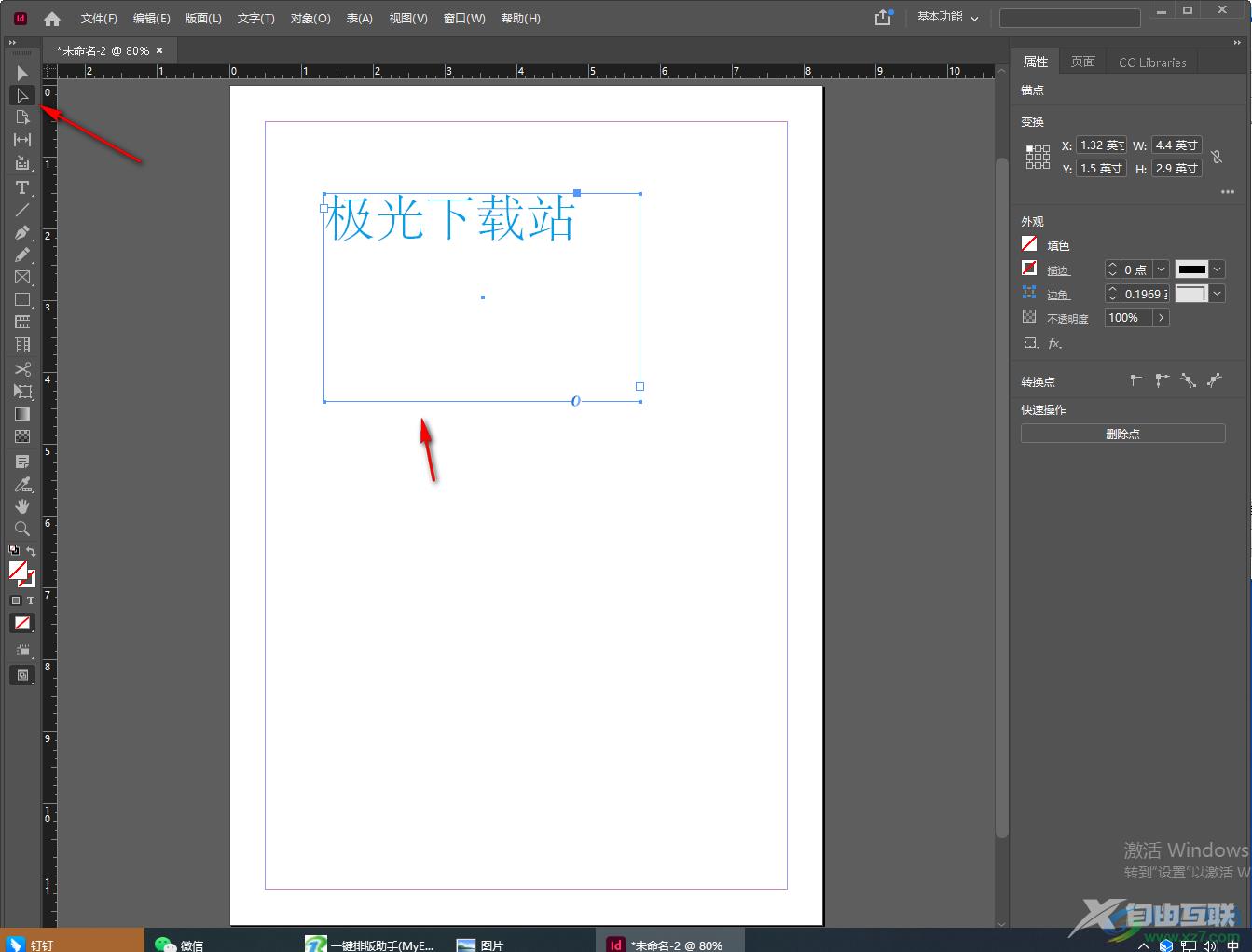
6.一般InDesign会有一个文字框一直会显示,你可以通过进入到【视图】-【其他】,将【隐藏框架边缘】勾选上即可。
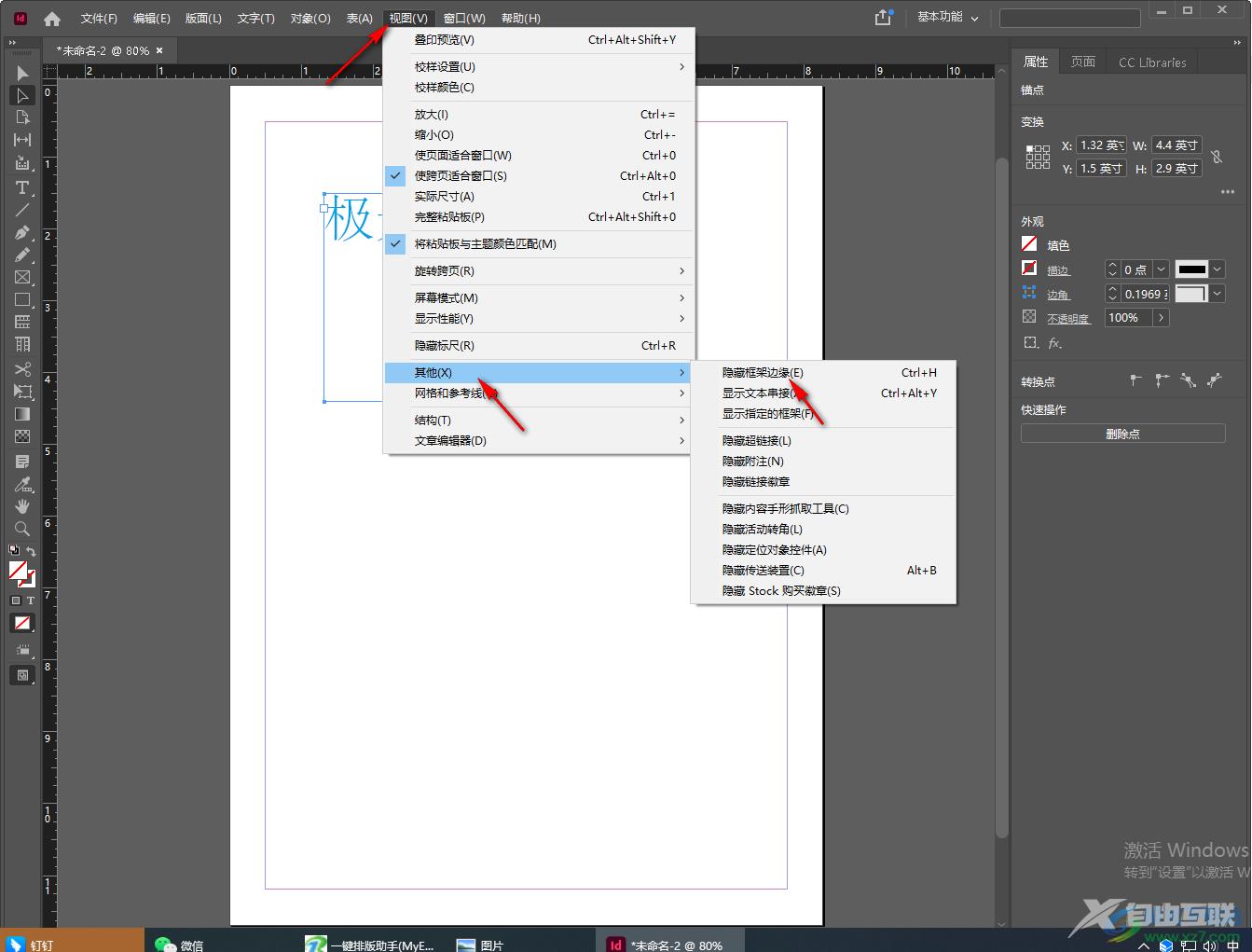
7.那么文字的边框就会被隐藏起来,如图所示。
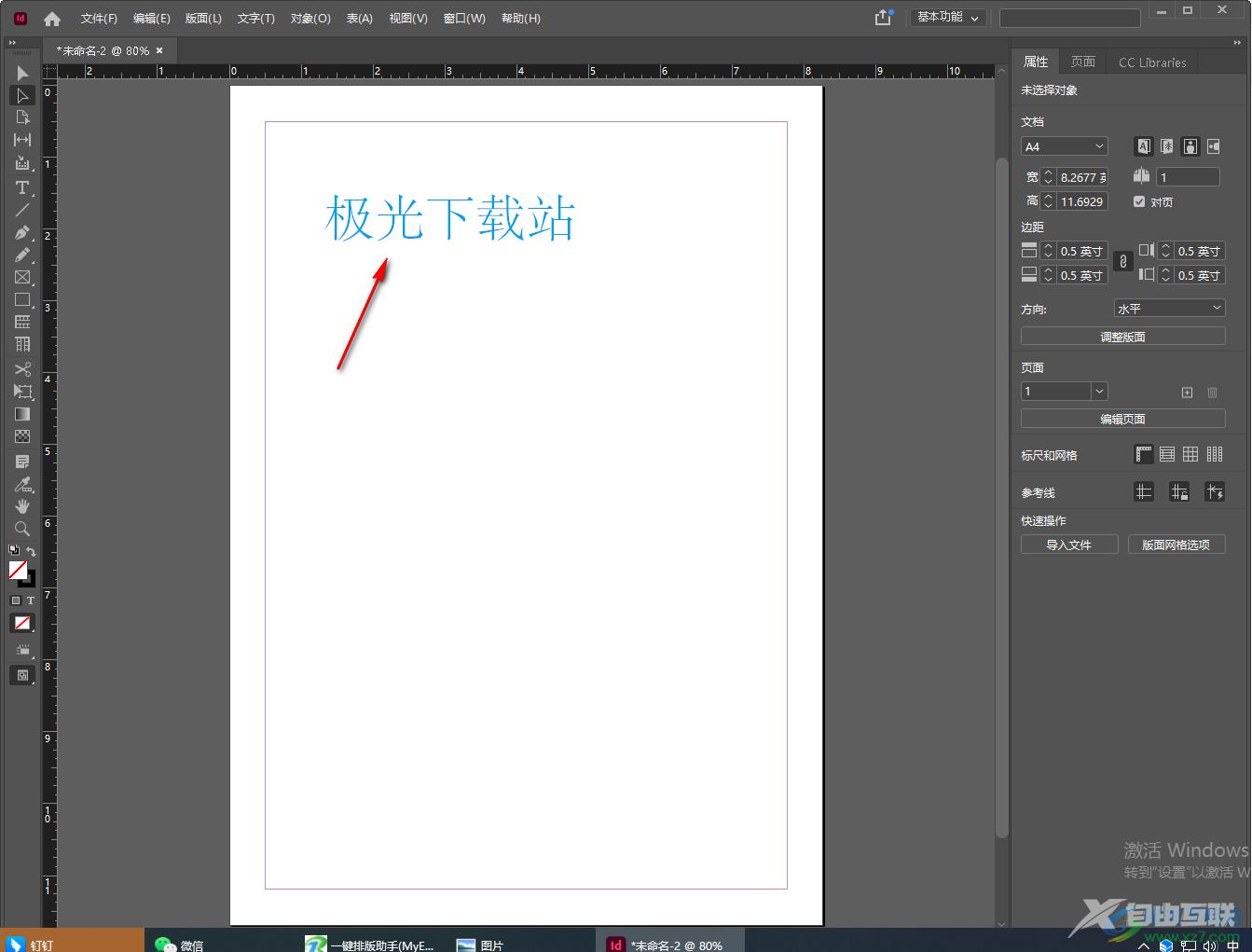
以上就是关于如何使用InDesign进行文字排版的具体操作方法,我们在使用InDesign进行操作的过程中,一般都是需要进行文字的编辑的,那么你可以根据自己的需要将文字进行排版一下,以上操作方法可以参考一下。

adobe indesign 2022中文破解版
大小:943 MB版本:v17.0.0.96 直装版环境:WinXP, Win7, Win8, Win10, WinAll
- 进入下载
